Wie kann ich ID3-Tags in CSV exportieren?
Einführung.
ID3-Tags sind spezielle Bereiche in MP3 Dateien, die solche Informationen enthalten wie: Titel, Künstler, Album, Cover, Liedtext usw. Es gibt zwei verschiedene Versionen von ID3-Tags: ID3v1 und ID3v2. ID3v1 kann nur elementare Informationen über das MP3 Lied enthalten, und ID3v2 wurde so entworfen, dass solche Tags beliebige Felder enthalten können. Allgemein wiederholen Felder von ID3v2 Informationen aus ID3v1 (Titel, Künstler, Album, Jahr, Kommentar, Titelnummer), aber eine Anzahl von zusätzlichen Feldern sind auch verfügbar (Künstler des Albums, URL, Liedtext, Cover usw.). Trotz der Möglichkeit, ein neues Feld in ID3v2 zu erstellen und beliebige Informationen dort zu speichern, werden neue Felder nicht oft verwendet, weil andere Programme sie nicht erkennen.
CSV ist eine Klartext-Datei, die mit einem bestimmten Zeichen abgetrennte Werte enthaltet (CSV bedeutet Character Separated Values). So speichern man beliebige strukturierten Daten. CSV Dateien können in ein Tabellenkalkulationsprogramm importiert und als Tabellen dargestellt werden, weshalb man die Daten auf verschiedene Weisen bearbeiten kann.
Mit Export von ID3-Tags in CSV kann man eine Sicherungskopie von ID3-Informationen einer großen Anzahl von Dateien machen. CSV können auch verwendet werden, um Daten aus Tags bequem mit Tabellenkalkulationsanwendungen zu bearbeiten.
Wir werden ID3-Tags in CSV mit mp3Tag Pro exportieren. mp3Tag Pro ist ein leistungsstarker Tag Editor, der Tags aus MP3, FLAC, APE, OGG, M4A, und anderen Formaten exportieren kann.
Schritt 1: Das Programm downloaden und installieren.
Downloaden Sie mp3Tag Pro auf Ihren Computer und starten Sie die Datei. Folgen Sie Anweisungen des Assistenten, um den Tag Editor zu installieren.
Schritt 2: Das Programm starten. MP3 Dateien auswählen.
Starten Sie den Tag Editor. Sein Hauptfenster wird angezeigt:
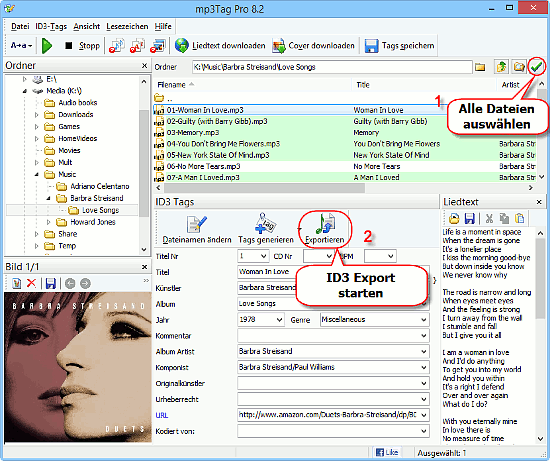
Links finden Sie den Bereich "Ordner". Hier können Sie den Ordner auswählen, wo Ihre MP3 Dateien gespeichert sind. Das funktioniert ähnlich zu Windows Explorer.
Rechts wird eine Liste Ihrer Dateien angezeigt. Sie können alle Dateien aus dem aktuellen Ordner auswählen, indem Sie "Alle auswählen" auf der Symbolleiste anklicken (s. Screenshot, 1).
Wenn Sie alle Dateien aus allen Unterordnern auswählen wollen, klicken Sie "Unterordner scannen" link von "Alle auswählen".
Nachdem Sie Dateien ausgewählt haben, klicken Sie "Exportieren" im Bereich ID3 Tags unter der Dateiliste an (2).
Schritt 3: ID3-Tags exportieren.
Ein neues Fenster wird angezeigt. Im unteren Teil des Fensters finden wir die ausgewählten Dateien und ihre Tags.
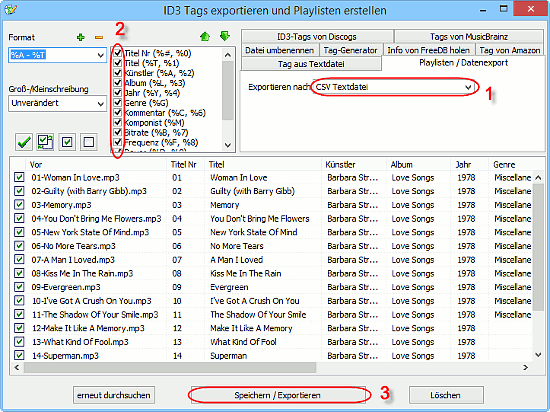
Oben rechts ist der Reiter "Playlisten/Datenexport" ausgewählt. Aus der Liste "Exportieren nach" wählen Sie CSV Textdatei aus (1).
Links gibt es eine Liste von verfügbaren Tagfeldern (2). Sie können Felder hier abwählen, und mp3Tag Pro wird die Felder nicht exportieren. Standardmäßig werden alle Felder ausgewählt.
Anschließend klicken Sie "Speichern/Exportieren" unten (3). Das Programm wird ein übliches Fenster "Speichern als" anzeigen. Hier können Sie einen Namen für Ihre CSV Datei eingeben und einen Ordner auswählen, wo die Datei gespeichert werden soll. Danach klicken Sie "Speichern", um eine CSV Datei mit den exportierten ID3-Tag-Daten zu erstellen.
Suche
Ähnlich
- Wie kann ich ID3 Tags aus CSV importieren?
- Wie kann ich ID3-Tags in MS Excel exportieren?
- Wie kann ich doppelte MP3 Dateien nach Ton finden?
- Wie kann ich FLAC Tags bearbeiten?
- Wie kann ich ID3-Tags korrigieren?
- Doppelte Musikdateien finden
- Wie kann ich FLAC Liedtexte kostenlos downloaden?
- Wie kann ich Titelnummern in ID3-Tags ausfüllen?
- Wie kann ich ID3-Tags in CSV exportieren?
- Wie kann ich MP3-Tags aus Dateinamen erhalten?
- Wie kann ich MP3 Liedtexte kostenlos downloaden?
- Wie kann ich doppelte Musikdateien entfernen?
- Wie kann ich Duplikate in meiner Musiksammlung finden?
- Wie kann ich eine Biografie eines Künstlers downloaden?
- Wie kann ich meine Musiksammlung auf Dune Player verwalten?
- Wie kann ich eine komplette Liste meiner Musikalben erstellen?
- Wie kann ich meine Musikalben organisieren?
- Wie kann ich meine Musiksammlung organisieren?
- Wie entferne ich Duplikaten auf meinem PC?
Artikel und Anleitungen
- Wie kann ich ID3 Tags aus CSV importieren?
- Wie kann ich APE Dateien spalten?
- Wie kann ich Bildschirm-Video aufzeichnen?
- Wie kann ich MKV in DVD konvertieren?
- Wie kann ich ID3-Tags in MS Excel exportieren?
- Wie kann ich MKV abspielen?
- Wie kann ich doppelte MP3 Dateien nach Ton finden?
- Wie kann ich FLAC in WAV umwandeln?
- Wie kann ich FLAC Tags bearbeiten?
- Wie kann ich AVI in FLV konvertieren?



